Apple ID怎么设置双重认证 苹果手机怎么设置二次验证
- 时间:2016-04-28 11:22
- 来源:下载吧
- 编辑:xwgod
Apple ID怎么设置双重认证? 苹果手机怎么设置二次验证?下载吧小编来演示一下方法。
1.在“密码和账户安全”界面下方点击“设置双重认证”。

2.点击继续。
3.出现上图这个提示是因为你当前的Apple ID还登陆过其他非iOS9系统的设备,点击“仍要打开”即可。
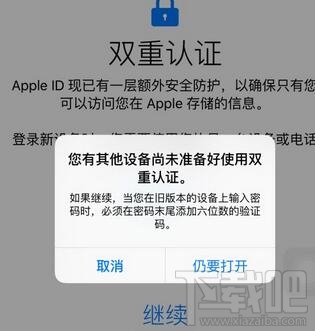
4.如果当前Apple ID没绑定过信用卡,直接点击“仍要打开”即可。
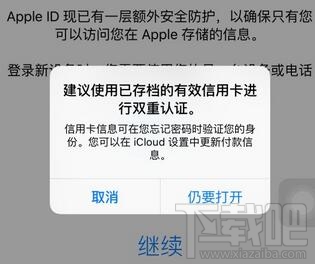
5.添加你当前使用的手机号。
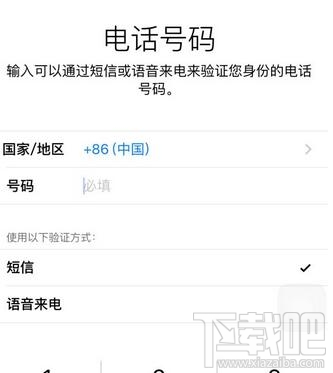
6.输入收到的短信验证码。
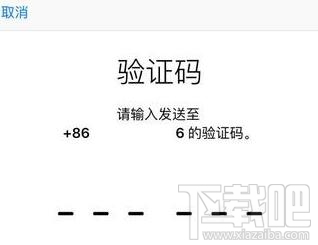
经过上述6个步骤之后,双重认证就成功开启了,但是需要注意的是,我们一定要在“受信任的电话号码”中多添加几个号码,即使手机丢失了,也可以快速登陆Apple ID修改密码,使用备用的手机号接收验证码进行操作。
相关教程
- 苹果手机日历中查看节假日的方法
- 新iPhone提示已创建太多个Apple ID怎么办?
- iPhone短信消失了一部分什么情况?苹果手机信息消失恢复方法
- iPhone手机微信朋友圈广告怎么关闭?屏蔽苹果手机微信朋友圈广告的方法
- iPhone经常弹出提示验证Apple ID怎么办?
- Apple ID被停用怎么办?Apple ID被锁定或停用解决办法
- Apple ID设置界面灰色怎么办?Apple ID灰色无法查看和退出解决方法
- 注册Apple ID可以不填付款方式吗?如何注册Apple ID时不填写付款方式
- iPhone保修包括换电池吗?苹果手机保修期内可以免费更换电池吗
- iPhone应用评分及评论弹窗怎么关闭?苹果手机app评分及评论弹窗关闭方法
- iPhone相册可以加密吗?苹果手机相册图片加密方法
- 苹果手机Apple ID无法登录怎么办?iPhone无法登录Apple ID的解决方法
最近更新
-
 淘宝怎么用微信支付
淘宝怎么用微信支付
淘宝微信支付怎么开通?9月5日淘宝公示与微信
- 2 手机上怎么查法定退休时间 09-13
- 3 怎么查自己的法定退休年龄 09-13
- 4 小红书宠物小伙伴怎么挖宝 09-04
- 5 小红书AI宠物怎么养 09-04
- 6 网易云音乐补偿7天会员怎么领 08-21
人气排行
-
 苹果iCloud连接超时/验证失败解决方法
苹果iCloud连接超时/验证失败解决方法
你的iPhone遇到过“Cloud提升验证超时”或者“Cloud无法连接”的
-
 苹果6s/6s Plus怎么设置铃声 iPhone6s/iPhone6s Plus设置自定义铃声
苹果6s/6s Plus怎么设置铃声 iPhone6s/iPhone6s Plus设置自定义铃声
苹果iPhone6s、iPhone6sPlus无需多言也自然是一款遍布街头巷尾的
-
 苹果iPhone、iPad或 iPod touch锁屏密码忘了可以自行解决 苹果密码忘了怎么恢复出厂设置(亲测有效)
苹果iPhone、iPad或 iPod touch锁屏密码忘了可以自行解决 苹果密码忘了怎么恢复出厂设置(亲测有效)
苹果锁屏密码对于苹果用户来说是很重要,因为苹果指纹也并不是时
-
 苹果iPhone手机提示未受信任的企业级开发者解决办法
苹果iPhone手机提示未受信任的企业级开发者解决办法
iOS9大家升级的应该也差不多了,但是国内用户爱用的海马、爱思、
-
 苹果手机iphone如何删除icloud云备份
苹果手机iphone如何删除icloud云备份
现在经常怕手机丢了找不到手机的重要数据。所以现在很多人都选择
-
 iPhone7设置自定义铃声方法 iPhone7设置自定义铃声教程
iPhone7设置自定义铃声方法 iPhone7设置自定义铃声教程
小编带来iPhone7设置自定义铃声方法,iPhone7设置自定义铃声教程
-
 苹果官网抢购iPhone7和iphone7 Plus攻略教程(中国、香港)
苹果官网抢购iPhone7和iphone7 Plus攻略教程(中国、香港)
iPhone6s你用了多久了?iPhone7又要出来了。对于新的iphone你有什
-
 iphone6s无法从app store更新/下载软件提示需要验证怎么办 苹果手机无法更新/下载app解决方法
iphone6s无法从app store更新/下载软件提示需要验证怎么办 苹果手机无法更新/下载app解决方法
最近很多朋友问下载吧小编为什么我的苹果手机更新/下载不了appst
-
 苹果iPhone6S怎么通话录音 苹果6S打电话录音教程
苹果iPhone6S怎么通话录音 苹果6S打电话录音教程
可能你觉得小编这款教程对于平时我们使用苹果手机通话没什么大作
-
 苹果iPhone手机安全问题忘了怎么办 重设Apple ID安全问题答案指南
苹果iPhone手机安全问题忘了怎么办 重设Apple ID安全问题答案指南
使用iPhone和iPad等苹果设备的用户通常都会注册一个自己的专属Ap
